CAD怎么算面积?
发布时间:2020年12月23日 15:07
Auto CAD作为一款功能非常强大的绘图软件,它给设计师们提供了很大的方便,比如能够简单的查询各种图形的面积、周长等,对于建筑设计师来说,这一功能给他们带来了很大的帮助,因为他们在绘制房屋平面图时,非常需要了解户型面积的大小,今天小编就给大家讲一讲CAD怎么算面积。
简单图形的面积查询
1、CAD各个版本操作基本一致,这里以CAD2014为例。对于简单图形,使用简单的查询就能搞定。具体方法是,打开cad图形,在菜单栏,点击“工具”。
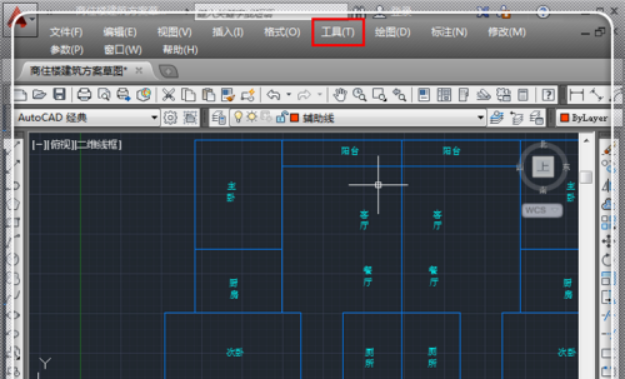
2、调出工具选项,用鼠标指着“查询Q”,激活查询命令。

3、弹出查询的更多功能选项,点击“面积”。

4、这时候使用鼠标拾取需要查询的围成面积的各个关键点。
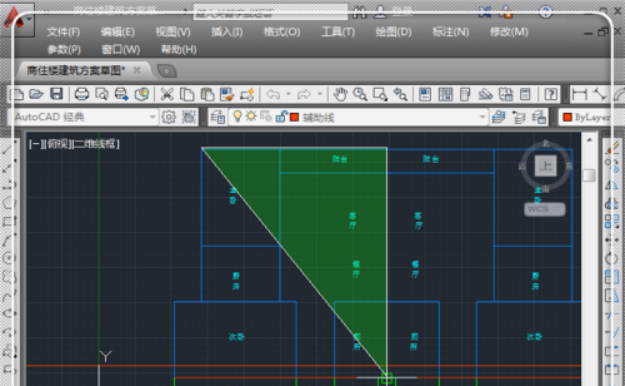
5、拾取各个点,围成一个 封闭图形。
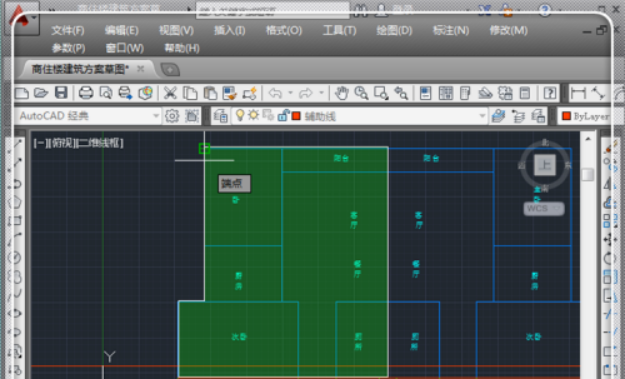
6、点击“回车键”,这时候就直接弹出面积信息,这里的面积一般是以mm为单位的,所以要转化成自己习惯的平方米,小数点向左移动6位即可看出面积,需要标注面积的话,可以自己手动打在图纸上。
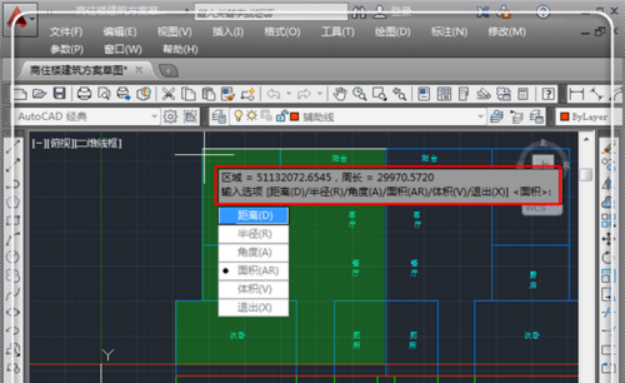
比起自己手动计算,CAD这一功能提高了工作效率也降低了错误率,能精确计算到每一个角落,减少误差和不必要的经济损失。所以关于CAD怎么算面积大家一定要熟练掌握哦,尤其是建筑设计师们。
硬件型号:联想小新Air15
系统版本:win10
软件版本:Auto CAD 2014


